U bent hier:
Hier staan de 'Snelle instellingen' in Windows 11
Artikel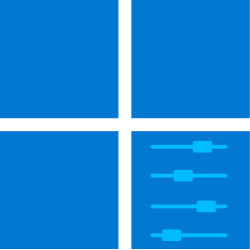
Snel het geluid zachter zetten, een wifi-netwerk kiezen of de vliegtuigstand aanzetten? Met 'Snelle instellingen' in Windows 11 regel je het zo.
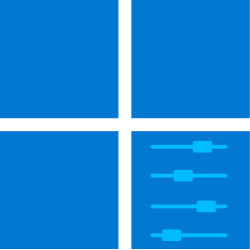
'Snelle instellingen' op de taakbalk
Helemaal rechts op de taakbalk staat het systeemvak. Duidelijk zichtbaar is de klok. Daar links van zitten de 'Snelle instellingen'. De knop bundelt verschillende onderdelen. Er staan de icoontjes 'Internettoegang' en 'Luidsprekers’. En soms ook 'Batterijstatus'. (Bij Windows-apparaten met een batterij, zoals laptops en Surface-lijn van Microsoft.)
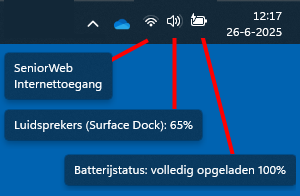
Alle snelle instellingen zien
Onder de knop zitten meer veelgebruikte instellingen. Open ze zo:
- Klik op de knop bij de 'Snelle instellingen' of gebruik de sneltoets Windows-toets+A.
- Er zijn zes knoppen in beeld. De eerste is altijd de wifi-instelling. En daarnaast staat bluetooth. De andere knoppen hangen af van het apparaat. Maar dat zijn bijvoorbeeld de vliegtuigstand, batterijbesparing, toegankelijkheid, nachtlamp en mobiele hotspot.
- Meer knoppen zien? Plaats de muisaanwijzer over een van de knoppen en scrol naar beneden. Of gebruik de scrolknop rechts. Klik op het pijltje naar beneden.
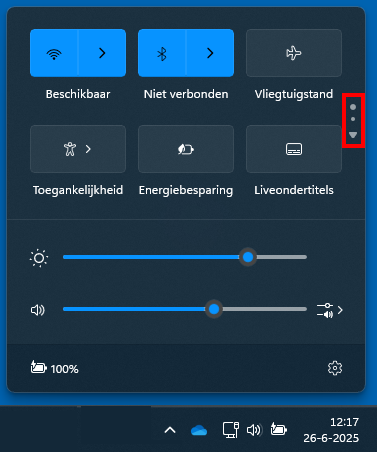
Instellingen en geluid
Het onderste deel toont een of twee schuifregelaar en een tandwiel.
- De bovenste regelaar (het icoon met het zonnetje) is alleen te zien bij laptops en Surface-apparaten. Met het schuifje regel je de helderheid van het scherm.
- Open met het tandwiel de Windows Instellingen.
- Regel met het andere schuifje (het icoon van een speaker) het volume.
- Helemaal rechts van dat schuifje staat weer een icoon: 'Geluidsuitvoer selecteren'. Klik daarop.
- Het venster verandert. Hier staan de aanwezige uitvoerapparaten. Dus de apparaten die geluid kunnen afspelen. Denk aan speakers of een bluetooth-koptelefoon. Klik op het apparaat dat het geluid moet afspelen.
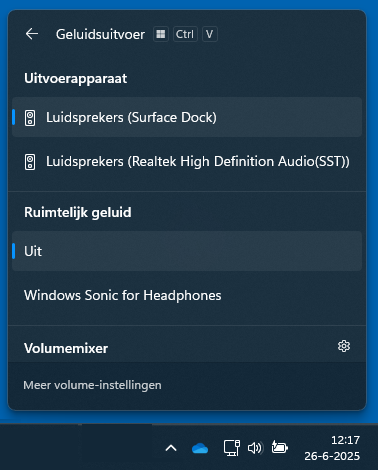
Volumemixer
Verderop naar beneden staat de 'Volmemixer'. Regel daarmee het geluidsniveau per app. Handig als je bijvoorbeeld muziek zacht wilt horen, maar meldingen hard. Pas met de schuifbalken het geluid per programma aan. En houd zo de controle over wat je hoort, en hoe hard.
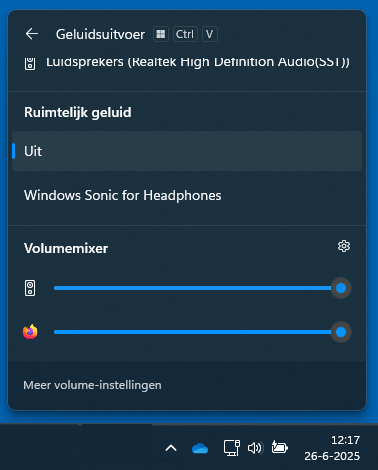
Wat vind je van dit artikel?
Geef sterren om te laten zien wat je van het artikel vindt. 1 ster is slecht, 5 sterren is heel goed.
Bekijk meer artikelen met de categorie:
Meld je aan voor de nieuwsbrief van SeniorWeb
Elke week duidelijke uitleg en leuke tips over de digitale wereld. Gratis en zomaar in de mailbox.